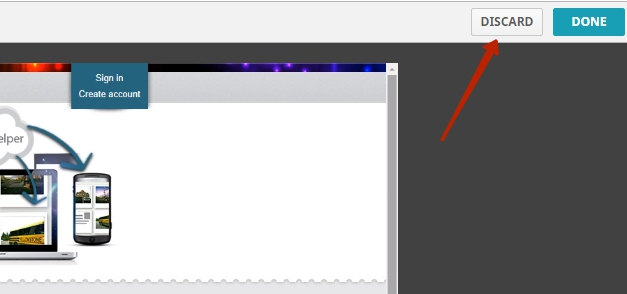- Was ist Trimmen?
- Ist es möglich, ein Video zu schneiden, d. h. unnötige Fragmente zu entfernen?
- Das Zuschneiden funktioniert nicht richtig - die ausgewählten Fragmente werden nicht gelöscht. Was kann ich tun?
- Was bedeutet Video zuschneiden?
- Wie kann ich ein Video zuschneiden?
- Ist es möglich, zum ursprünglichen Video zurückzukehren?
Was ist Trimmen? #
Selbst Sekunden sind wichtig! Das Video darf nur nützliche Informationen enthalten, damit es für den Nutzer klar und interessant ist. Die ersten fünf Sekunden Ihres Videos sind entscheidend, um den Betrachter zu fesseln und ihn zu motivieren, sich den Rest des Videos anzusehen. Das Trimmen hilft Ihnen, unnötige Inhalte zu entfernen und nur das zu belassen, was den Nutzer wirklich interessiert.
Ist es möglich, ein Video zu schneiden, d. h. unnötige Fragmente zu entfernen? #
1) Gehen Sie zum Video-Editor.
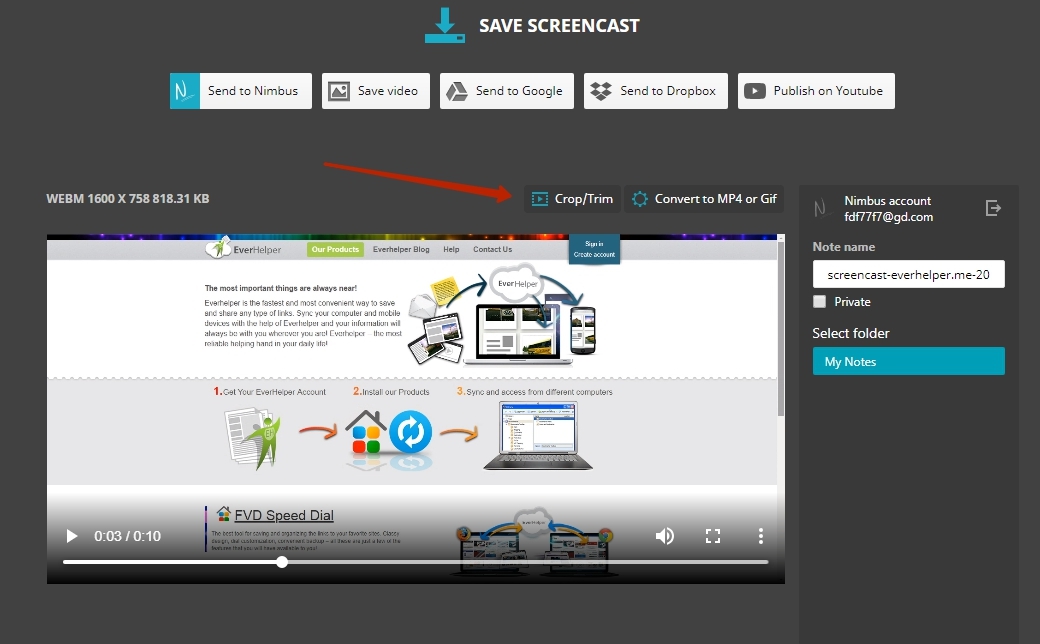
2) Klicken Sie auf die Schaltfläche Schneiden und wählen Sie den zu schneidenden Teil des Videos mit Hilfe der blauen Markierungen aus.
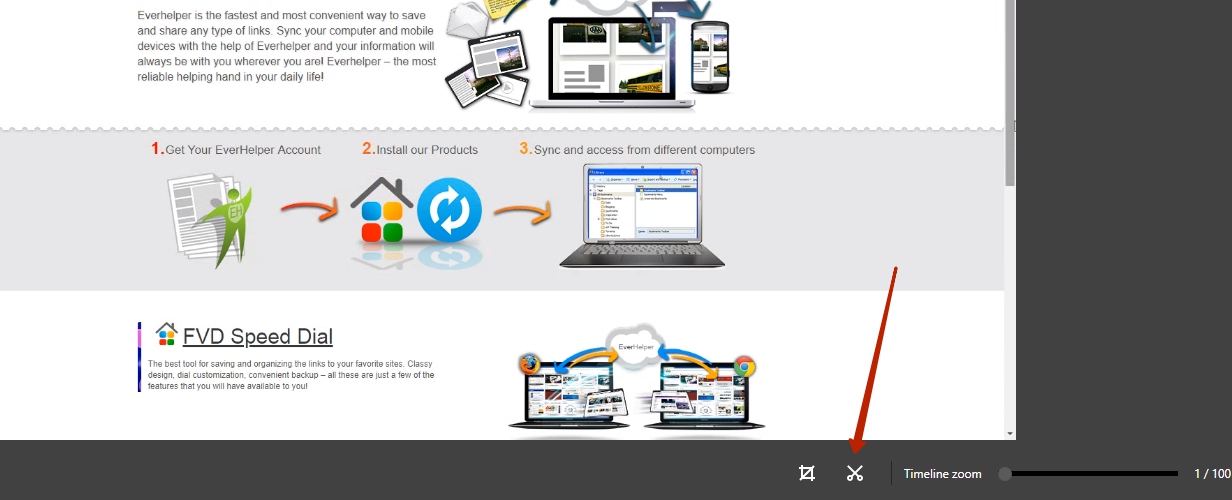
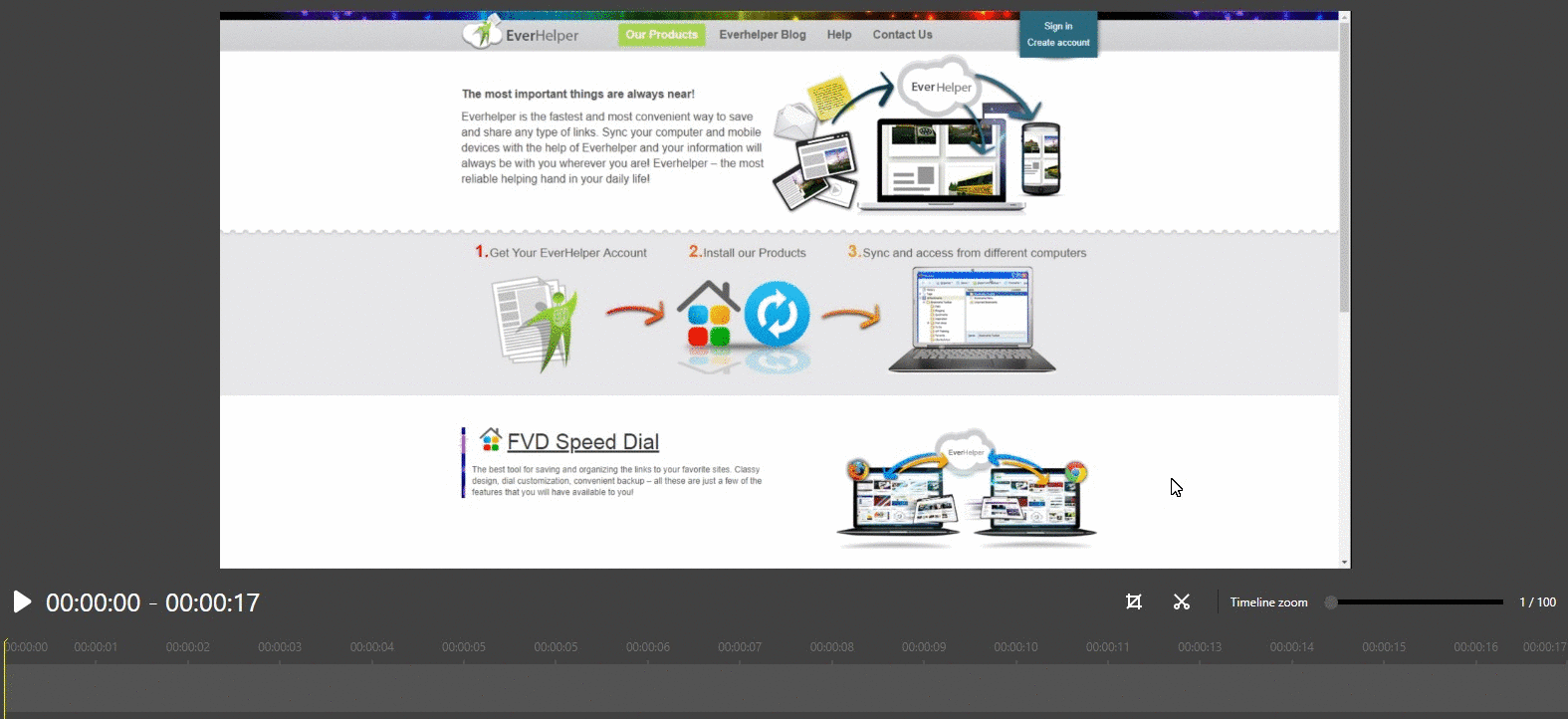
3) Klicken Sie auf Zuschneiden anwenden.
4) Klicken Sie anschließend auf Fertig und speichern Sie das Video
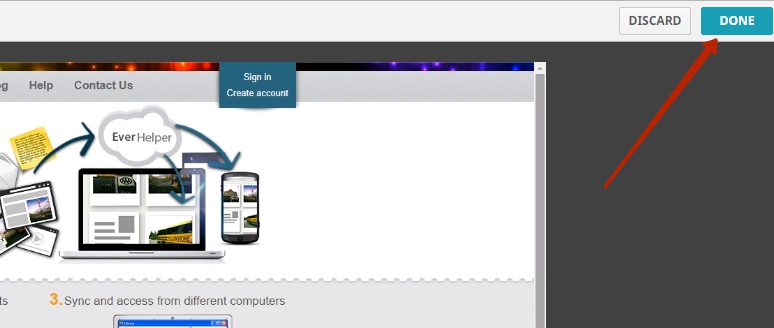
Das Zuschneiden funktioniert nicht richtig – die ausgewählten Fragmente werden nicht gelöscht. Was kann ich tun? #
Es kann sein, dass das aufgezeichnete Medium nicht genügend Frames für den korrekten Zuschnitt hat. Versuchen Sie zunächst, das Video in MP4 zu konvertieren (es hat eine etwas andere Struktur) und dann erneut zu schneiden.
Was bedeutet Video zuschneiden? #
In der aktuellen Version können Sie leider nur die gesamte Registerkarte oder das gesamte Fenster aufnehmen. Was aber, wenn Sie nur einen Teil der Website aufnehmen möchten (z. B. den Player oder eine Tabelle mit Daten)? Für solche Fälle haben wir die Option hinzugefügt, das Video zuzuschneiden. Sie müssen nur den Bereich auswählen, den Sie behalten möchten, und das war’s! Der Rest wird entfernt, so dass Sie nur das speichern können, was Sie brauchen.
Wie kann ich ein Video zuschneiden? #
1) Gehen Sie zum Video-Editor.
2) Klicken Sie auf die Schaltfläche Zuschneiden, wählen Sie den Teil des Videos aus, den Sie behalten möchten, und klicken Sie auf das Häkchen.
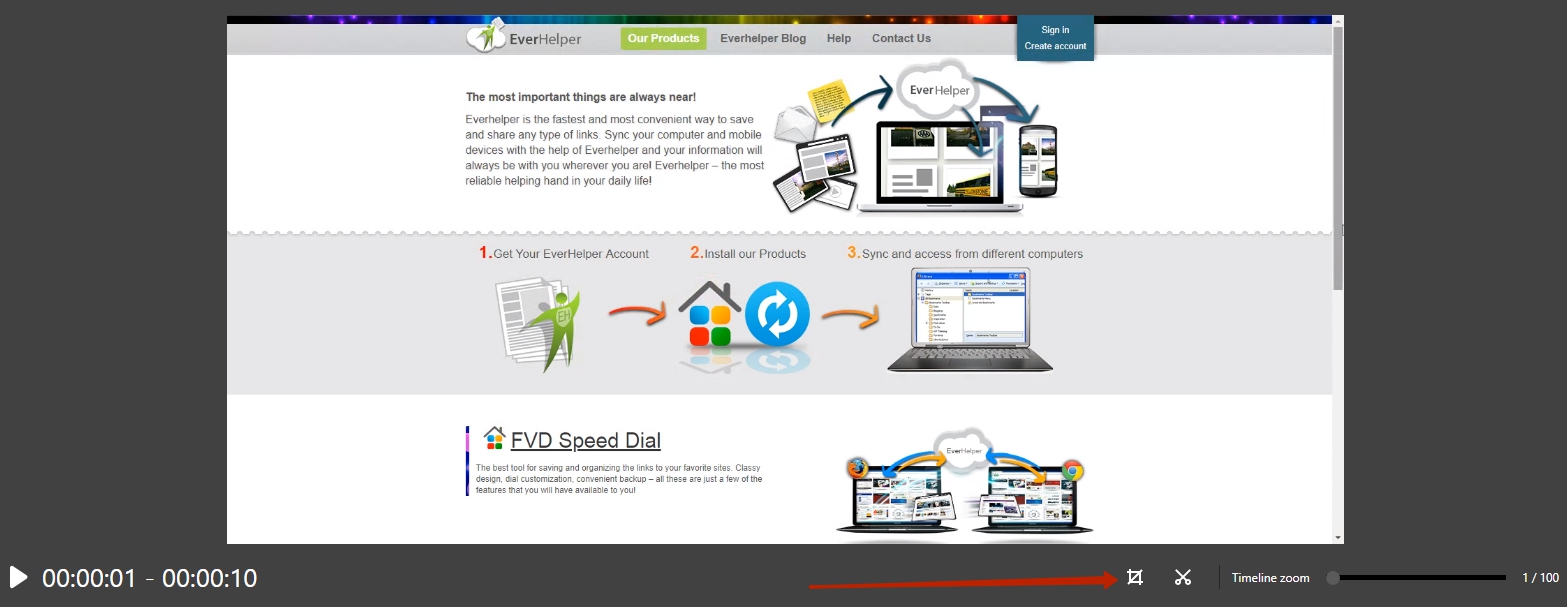
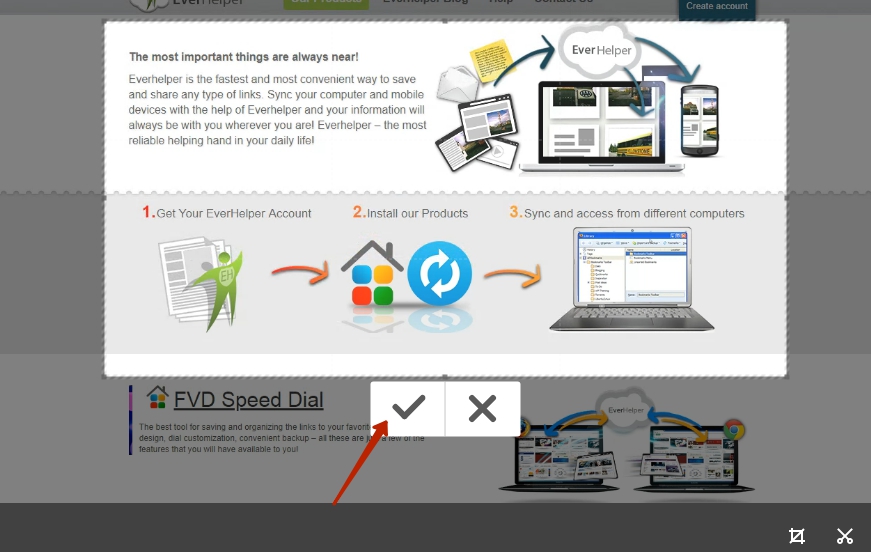
3) Klicken Sie anschließend auf Fertig und speichern Sie das Video.
Ist es möglich, zum ursprünglichen Video zurückzukehren? #
Ja, Sie müssen nur auf Verwerfen klicken.